
IT-Teams und Netzwerkadministratoren, die technische Probleme lösen sollen, fällt es bisweilen schwer, zur Wurzel des Problems vorzudringen, ohne dabei die Arbeit der Anwender zu behindern. Sie müssen Fehlerquellen aufspüren, bevor diese Fehlerquellen Probleme im gesamten Netzwerk verursachen, können dabei allerdings nicht alles stilllegen.
Um Abhilfe zu schaffen, empfiehlt sich eine Fernwartungs- beziehungsweise Remote-Desktop-Software. Die kostenlosen, Freemium- und kostenpflichtigen Optionen am Markt ermöglichen es Ihnen, vom eigenen Gerät und sogar von einem Mobilgerät aus per Fernwartung auf andere Computer zuzugreifen. Auf diese Weise können Sie Endanwendern bei Problemen helfen oder im Hintergrund arbeiten, während die Nutzer weiterarbeiten. Mit einem Fernwartungstool oder Remote-Desktop-Tool können Sie zudem Ihren Rechner, den Datenspeicher und die Netzwerkressourcen im gesamten Unternehmen aus der Ferne verwalten, und zwar selbst von Zweigstellen in anderen Teilen des Landes und von anderen Ländern, kurz von irgendeinem Ort auf der Welt aus.
Die kostenlosen und Freemium-Varianten der Fernwartungsprogramme sind für Ihre Bedürfnisse vielleicht schon geeignet, worauf im folgenden Vergleich noch genauer einzugehen sein wird. Wenn Sie jedoch nach wahrlich kosteneffektiver, hochwertiger Fernwartungssoftware suchen, sind eindeutig das Programm SolarWinds® Dameware® Remote Support als on-premises Remote-Desktop-Lösung und die SOEBEN ERSCHIENENE SolarWinds® Dameware® Remote Everywhere als Cloud-basierte Lösung zu empfehlen. Als bewährter Branchenführer für Software im Bereich Fernzugriff und Fernwartung ist SolarWinds® konkurrenzlos.
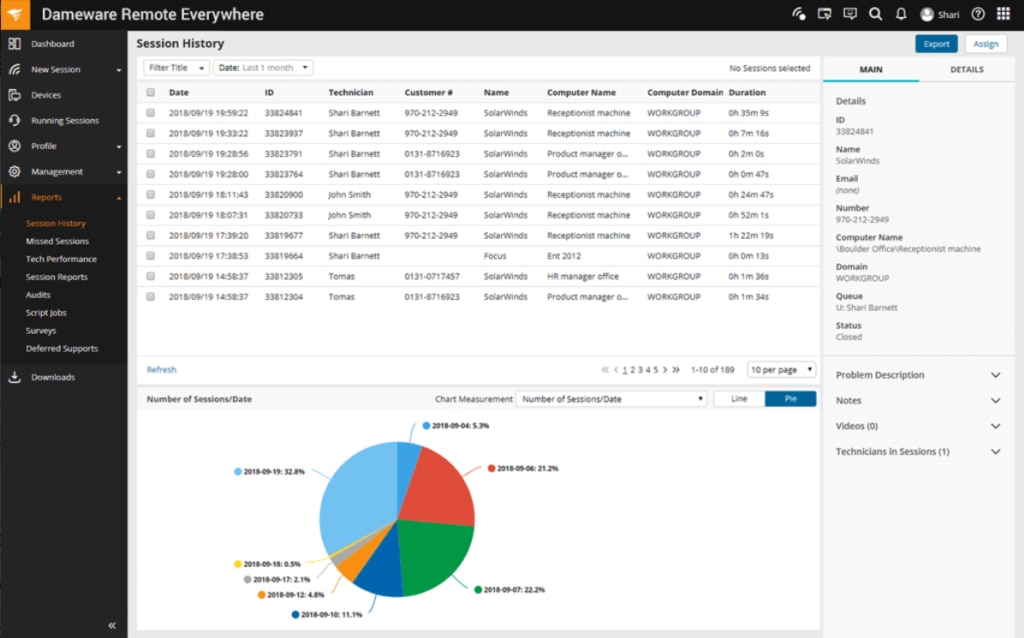
Ganz gleich, ob Sie IT-Probleme vor Ort, in unterschiedlichen Gebäuden vor Ort oder in Zweigstellen beheben wollen: Fernwartungssoftware kann den Prozess stark beschleunigen – und das ganz ohne Arbeitsunterbrechung für eventuelle Nutzer. Hier also DIE Empfehlungen für die beste, kostenlose Remote-Desktop-Software.
Warum Sie Fernwartungssoftware verwenden sollten
Alle IT-Teams stehen, unabhängig von der Branche, in der sie arbeiten, vor einer schwierigen Aufgabe: Wie lassen sich Probleme auf Rechnern, im Datenspeicher oder in Netzwerkressourcen lösen, ohne andere wichtige Arbeitsvorgänge im Unternehmen zu stören? Es besteht immer die Schwierigkeit, Zugang zum Rechner zu finden, das Problem zu beheben und den ganzen Vorgang so schnell wie möglich abzuschließen; ganz gleich, ob am Rechner eines Endanwenders gearbeitet wird oder ob es ein Problem zu beheben gilt, das die gesamte Organisation betrifft.
Einerseits sind die Bedenken auf Unternehmensseite durchaus verständlich. Studien haben gezeigt, dass 54 % aller Firmen in den vergangenen fünf Jahren mindestens einen Systemausfall erlebt haben, der länger als einen Werktag, also ca. acht Stunden, dauerte. Wenn man bedenkt, dass längere Vorfälle für Firmen gleichbedeutend sind mit tausenden, wenn nicht gar hunderttausenden Euro an Verlusten, wird klar, warum IT-Fachkräfte unbedingt so schnell wie möglich die Ursachen eines Ausfalls erkennen und beheben müssen.
Andererseits ist es sinnvoll, die Hürden aufzuzeigen, die IT-Teams im Weg stehen. Wenn ein Endanwender beispielsweise ein Problem hat, das bearbeitet und gelöst werden muss, möchten IT-Fachkräfte dem Anwender so schnell wie möglich wieder eine funktionstüchtige Workstation bereitstellen, ohne die Workstation und damit die Arbeit des Anwenders bei der Problemfindung und -bereinigung stundenlang zu blockieren. Weiterhin ist es im Falle von Problemen in anderen Gebäuden vor Ort oder in entfernten Zweigstellen zeitaufwändig, wenn nicht sogar unmöglich, in kürzester Zeit zu dem betroffenen Rechner zu gelangen.
Das stellt für IT-Fachkräfte eine Zwickmühle dar. Zum einen sollen sie Probleme beheben, durch die das Unternehmen hohe Verluste erleidet, zum anderen soll die Problembehebung so vonstatten gehen, als wären die Fachleute gar nicht involviert. Wie ist das zu schaffen? Ganz einfach: Sie brauchen eine Remote-Desktop-Software. Ein solches Programm ermöglicht es Ihnen, die Kontrolle von Rechnern zu übernehmen, für die Sie bereits zugriffsberechtigt sind. Die Kontrolle umfasst alles: Maus, Tastatur, System.
Wenn Sie nach einem Tool für die Fernwartung suchen, das kostenlos ist oder nicht allzu viel kostet und das für Ihre Zwecke passt, sollten Sie auf die Eignung des Programms für Ihr Team achten. Sie haben die Wahl zwischen Gratis-, Freemium- und kostenpflichtigen Produkten. Nehmen Sie sich deshalb Zeit, sich die Angebote anzusehen. Zunächst werden Ihnen die besten kostenfreien Varianten in Sachen Remote-Desktop-Software vorgestellt.
Beste Gratis-Fernwartungssoftware
Neues Jahr – neues Angebot. Ganz gleich, ob Sie nach kostenloser, Freemium- oder kostenpflichtiger Remote-Desktop-Software suchen – Ihnen stehen eine Menge Optionen zur Verfügung. Dieser Artikel befasst sich jedoch nur mit den Gratis-Tools, damit Sie zum Einstieg erkennen können, wie die meisten Basisoptionen aussehen. Wie erwähnt bieten Ihnen die Fernwartungstools viele Grundlagen in Bezug auf den Fernzugriff – sie enthalten jedoch bei Weitem nicht alles.
Trotzdem können Sie mit den kostenfreien Varianten der Remote-Desktop-Software die Arbeitsweise solcher Programme kennenlernen. Das bietet sich vor allem dann an, wenn Sie nicht genau wissen, was Ihr Bedarf ist. Auch, wenn Sie Fernwartung erst einmal ausprobieren möchten, bevor Sie sich für den Kauf einer Software entscheiden, sind Freeware-Produkte zu empfehlen. Es kann natürlich auch sein, dass diese Gratis-Remote-Desktop-Tools Ihren Bedarf komplett erfüllen und dass Sie bereits mit den im Folgenden vorgestellten Optionen perfekt bedient sind. Hier also in keiner besonderen Reihenfolge die Angebote:
✔ Chrome Remote Desktop
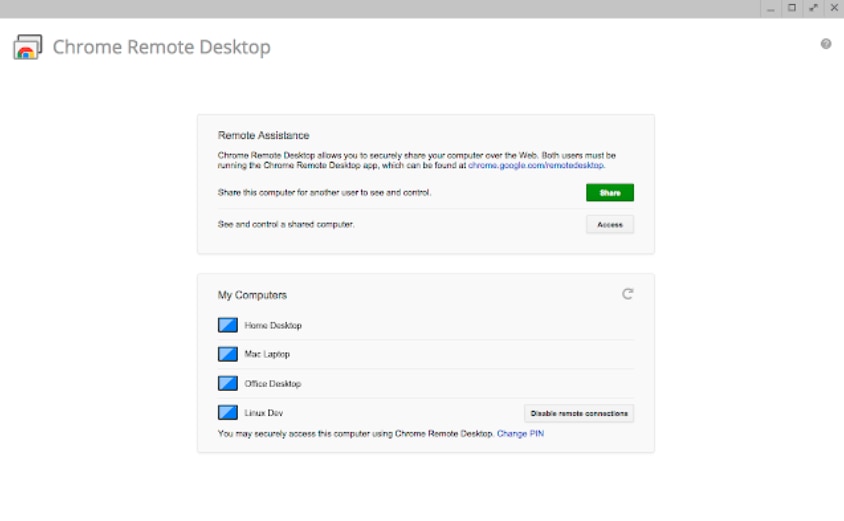
Chrome Remote Desktop ist eines der eher simplen Angebote im Bereich kostenlose Remote-Desktop-Verbindungen, bewerkstelligt den Vorgang jedoch auf sehr praktische Weise. Die einzige Voraussetzung ist, dass auf beiden Rechnern, also auf Ihrem Computer (dem Client) und auf dem Computer, auf dem Sie sich für die Fernwartung anmelden wollen (dem Host), Chrome installiert ist.
Dieses Tool funktioniert über ein installiertes Erweiterungsmodul. Sie geben sich selbst Zugriff auf den Host, indem Sie eine eindeutige PIN erstellen und sich auf dem Client bei Chrome anmelden, um den Host zu kontrollieren. Ein Pluspunkt ist auch, dass Sie selbst dann Zugriff auf den Host haben, wenn Chrome nicht läuft oder der betreffende Benutzer nicht bei Chrome angemeldet ist. Die Funktionen dieser Remote Desktop Freeware sind jedoch eher begrenzt. Es gibt keine Chat-Optionen für eine kurze Rücksprache mit den Benutzern am anderen Ende, und die Plattform unterstützt derzeit auch keinen Dateiaustausch. Somit eignet sich dieses Tool wirklich nur für den Einstieg.
✔ Microsoft-Remotedesktop
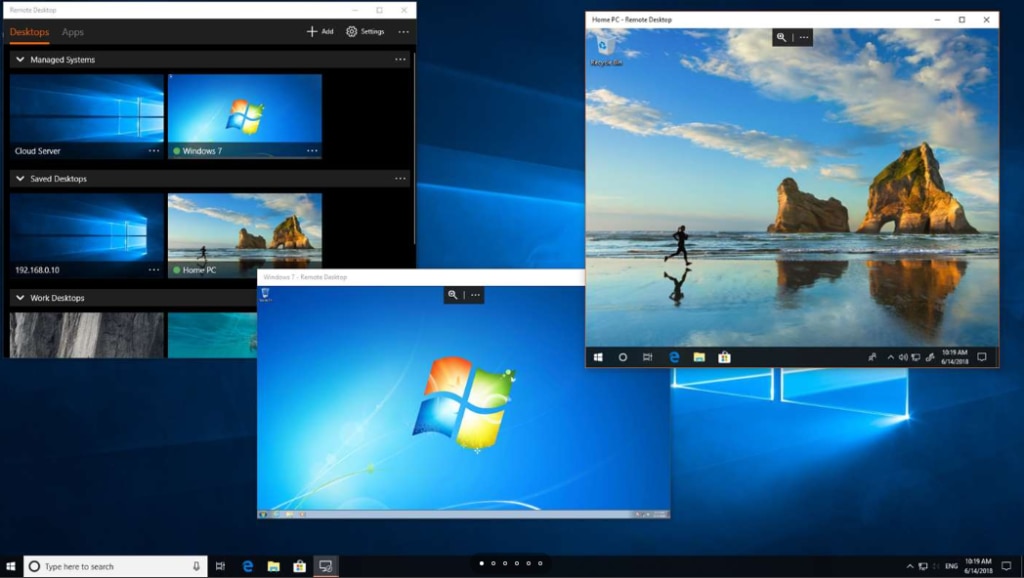
Microsoft Remote Desktop ist der Chrome-Version in vielerlei Hinsicht ähnlich. Das Fernwartungsprogramm enthält die Basisfunktionen, die für bestimmte Benutzer praktisch sind, weist aber auch jede Menge Beschränkungen auf. Aus diesem Grund ist es sich nicht für alle Anforderungen eignet. Die von Microsoft kostenlos bereitgestellte Plattform gibt Ihnen Fernzugriff auf Windows PCs und zwar von anderen Windows Rechnern, von Mobilgeräten und von Mac-Computern aus.
Allerdings ist zu beachten, dass Sie von einem Windows PC nicht auf einen Mac zugreifen können. Mit dem Microsoft Remote Desktop-Tool können Sie mit jeder beliebigen Version von Windows, ab Windows 7, arbeiten, vorausgesetzt, es handelt sich dabei um ein Enterprise-, Ultimate- oder Professional-System. Eine Autorisierung für den Zugriff auf Ihre eigenen PCs ist nicht erforderlich, was praktisch ist. Aber auch diese kostenlose Variante eines Fernwartungstools unterstützt keinen Dateiaustausch und verfügt über nur wenige Optionen, was die IT-Hilfe angeht.
✔ RemotePC
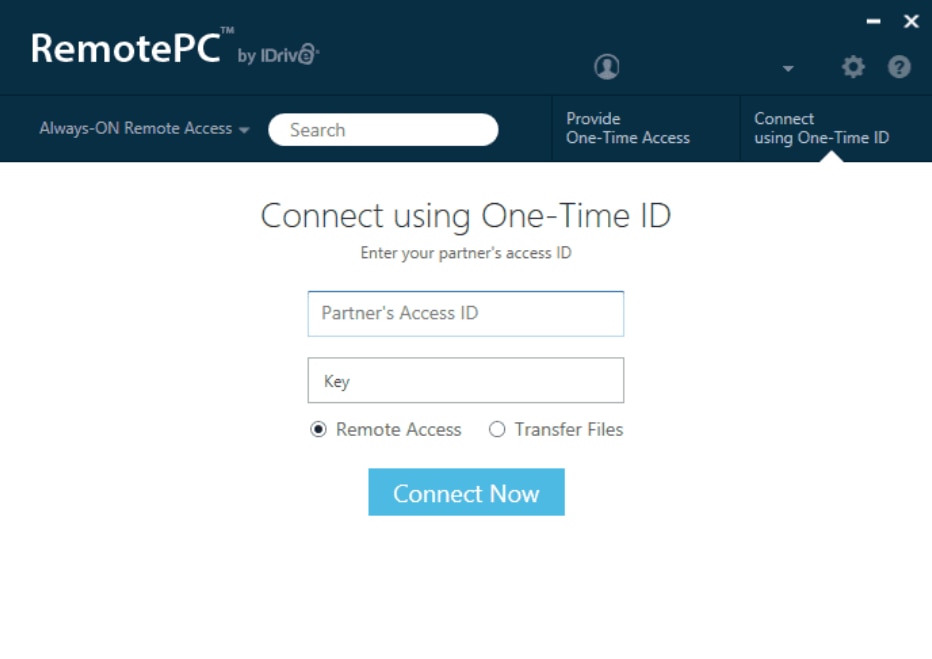
Im Vergleich zu Chrome Remote Desktop und Microsoft Remote Desktop bietet RemotePC einige Zusatzfunktionen. Das Tool unterstützt beispielsweise den Dateiaustausch und die Chat-Funktion – beides wichtige Dinge, wenn Sie gemeinsam mit einem (weit) entfernt arbeitenden Kollegen Probleme beheben möchten. Auch können Sie bei dieser Gratis-Variante über ein Mobilgerät auf einen Rechner zugreifen und sind somit nicht an Ihren Desktop- oder Notebook-Host gebunden.
Die größte Einschränkung dieses Remote-Tools ist jedoch, dass Sie nur Daten aus jeweils einer Verbindung speichern können – es sei denn, Sie entscheiden sich für die Freemium-Option. Das bedeutet, dass Ihnen nur eine Zugriffs-ID und ein Schlüsselpaar für eine Verbindungsart bereitsteht. Theoretisch haben Sie Zugriff auf so viele Hosts wie nötig, aber Sie werden nicht in der Lage sein, diese Informationen zu Suchzwecken zu speichern.
✔ UltraVNC
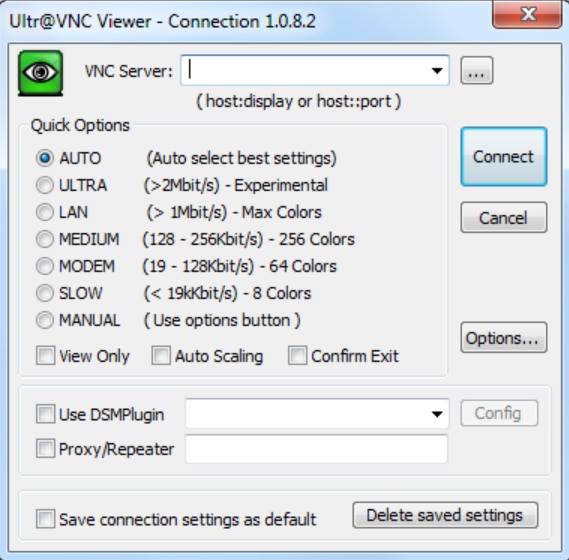
UltraVNC funktioniert über die Installation eines Servers und eines Viewers auf zwei unterschiedlichen Rechnern. Den Server installieren Sie auf dem Computer, mit dem Sie sich verbinden wollen, und den Viewer auf dem Rechner, mit dem Sie die Kontrolle übernehmen möchten. Durch die Installation des Servers als Systemdienst steht Ihnen dieser dauerhaft zur Verfügung, weshalb der Verbindungsaufbau leichtfällt.
Potenzielle Nachteile entstehen durch die Notwendigkeit einer Änderung der Router-Einstellungen beim Einsatz von UltraVNC – insbesondere für die Portweiterleitung. Davon abgesehen unterstützt die Plattform den Dateiaustausch und Dateiübertragungen, Chats zwischen Server und Viewer und den Austausch der Zwischenablage. Kleine Vorwarnung: Die Download-Seite ist nicht so intuitiv wie bei anderen kostenfreien Remote-Desktop-Tools.
✔ Remote Utilities
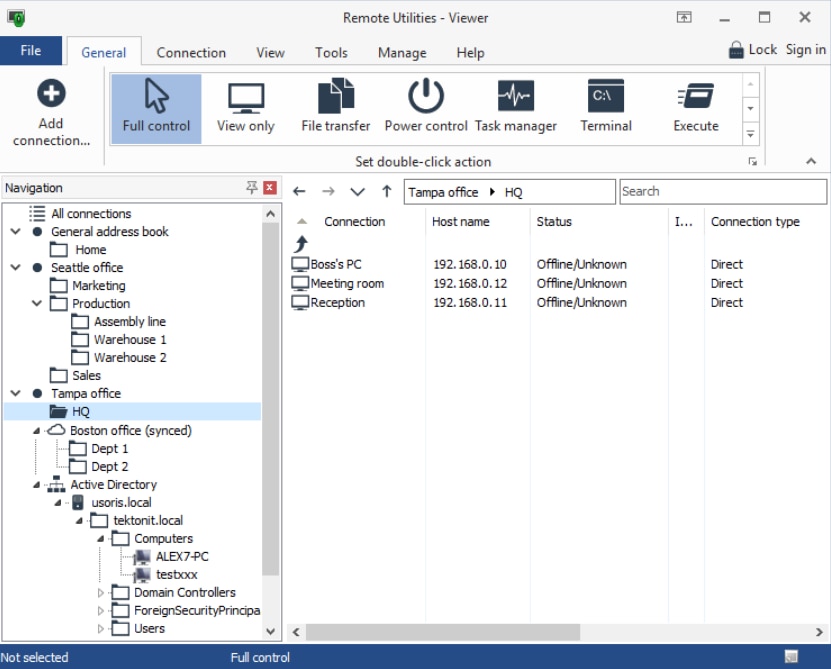
Remote Utilities bietet – in Anbetracht dessen, dass das Tool kostenlos ist – eine wettbewerbsfähige Vielfalt an Funktionen. Nach der Verknüpfung von zwei Rechnern über eine Internet-ID sind Sie in der Lage, auf bis zu zehn PCs zuzugreifen. Der Dienst stellt eine Reihe von Werkzeugen zur Hilfe bei der Verknüpfung bereit, einschließlich eines Viewers für den Rechner, auf dem Sie einen anderen kontrollieren, eines Hosts auf entfernten Rechnern für den Zugriff ohne Mitwirken des Benutzers, eines Run-Only-Agent für den Spontanzugriff und eines RU-Servers für das Routing von Remote-Verbindungen und für den Zugriff auf weitere Funktionen.
Remote Utilities gibt es für Privat- und Unternehmenscomputer. Es bietet eine Menge effektiver Remote-Zugriffskapazitäten. Die erhältlichen Module umfassen zum Beispiel einen Task-Manager, Dateiübertragung, Energiekontrolle und Text-Chat, um nur einige Funktionen zu nennen. Abgesehen von der Beschränkung auf zehn Verbindungen ist der größte Nachteil von Remote Utilities, dass es nur für Windows angeboten wird.
Wenn Gratis-Fernwartungssoftware nicht ausreicht
Kostenlose Remote-Desktop-Software kann einige der vorrangigen Funktionen liefern, die IT-Teams brauchen. Von Portabilität bis hin zu Chat-Plattformen bekommen Sie eine Reihe von Werkzeugen an die Hand, die die Bedeutung von Remote-Desktop-Tools überhaupt ausmachen. Sie können auf einen anderen, entfernten Computer zugreifen, häufig sogar wenn dieser unbesetzt ist, und die Ursache eines Problems aufdecken, ohne den Arbeitsalltag des eigentlichen Anwenders zu stören und ohne Zeit für die Fahrt oder den langen Weg zur betreffenden Workstation zu verschwenden.
Je nach verwendeter Software werden Sie jedoch auch an Grenzen stoßen. So geben Ihnen viele Gratisversionen von Fernwartungsprogrammen nur Zugriff auf eine begrenzte Anzahl von Rechnern. Für kleinere Firmen mag das ausreichend sein, aber in großen Unternehmen ist dies ein Problem und ein potenzieller Deal-Breaker. Selbst wenn Sie sich irgendwo in der Mitte zwischen einem kleineren und einem großen Unternehmen wiederfinden, werden Sie nicht auf mehrere verschiedene Arten von Remote-Desktop-Access-Software ausweichen wollen, nur um alle Rechner gratis erfassen zu können.
Eine Fernwartungssoftware, die sich einfach installieren lässt, intuitiv in der Anwendung ist und von vielen Kunden positiv bewertet wurde, ist SolarWinds® Dameware® Remote Support oder SolarWinds® Dameware® Remote Everywhere. Dameware Remote Support und Dameware Remote Everywhere gibt es für Anwender vor Ort ebenso wie für solche, die in der Cloud arbeiten. Die Programme bieten sehr effektive Tools, auf die Sie vertrauen können. Beide sind sicher, rund um die Uhr einsatzbereit und automatisch mit Support ausgestattet. Wenn es darum geht, eine mobile Sitzung auf einem Gerät einzurichten, die Dameware-Umgebung zentral zu verwalten sowie die Tickets auf einfache Weise zu organisieren, findet sich im SolarWinds®-Angebot alles, was Sie brauchen. Bemerkenswert ist auch, dass Sie eine dieser beiden Remote-Desktop-Lösungen 14 Tage ohne Kaufverpflichtung testen können, um zu sehen, ob Ihre Anforderungen erfüllt werden.
Weitere Listen mit hilfreichen Gratis-Tools
Top GRATIS-Tools für die Netzwerküberwachung
Wenn das Netzwerk ausfällt oder gravierende Probleme auftreten, fällt es dem Rest der Organisation schwer, weiterzuarbeiten. Ganz gleich, ob Sie Ihre Netzwerkarchitektur bereits im Griff haben, sie neu aufstellen wollen oder Netzwerküberwachungs-Tools parallel einsetzen möchten, denken Sie daran, die Optionen gut zu recherchieren, damit Sie die finden, die zu Ihren Anforderungen passen.
Top GRATIS-Tools für die Serverüberwachung
Wenn Sie und Ihr Team regelmäßig eigene Anwendungen erstellen, ist der Schutz Ihrer Serverumgebung von entscheidender Bedeutung. Diese Anwendungen sind schließlich geschäftskritisch, ganz gleich, ob sie intern oder von den Kunden extern genutzt werden. Sie brauchen Serverüberwachungs-Tools, die die Überwachungsarbeit für Sie erledigen – und dabei kann es sich um kostenlose, Freemium- oder kostenpflichtige Optionen handeln.
